කොහොමද යාලුවනේ ?.ඔක්කොම හොඳින් ඇතැයි සිතමි .මෙම පාඩම කලින් පාඩම හා කෙලින්ම සම්භන්ද බැවින් මෙය පළමු වරට අධ්යනය කරන අය පළමුව කලින් ලිපිය කියවා අවබෝධ කරගෙන සිටීම සුදුසු යයි මා සිතමි .එතනදී කරන්නට යෙදුනු ගණනය කිරීම් වැනි දෑ මෙතනදී නැවත වරක් සදහන් නොකරන බැව් දන්වමි .
එසේ නම් දැන් අපගේ ප්රධාන මාතෘකාව වෙත යොමු වෙමු .වෙරියබල් ලෙන්ග්ත් සබ්නෙට් මාස්ක් යනු සබ්නෙටින් යටතේ එන තවත් සබ්නෙටින් කිරීමේ ක්රම වේදයකි .
කලින් ලිපියේදී අපි කථා කරන්නට යෙදුනේ සමාන පරිගණක ගණනක් එනම් , උපකල්පනයන් මත එක අංශයකට පරිගණක 50 බැගින් ඇතායි සලකාය.තවත් කිව යුතු වැදගත් කරුණක් නම් , එම අයිපී ඇඩ්රස් වෙන් කරන ලද්දේ ආයතනයේ ප්රධාන ජාලයෙන් පමණි .එවිට ඒ ඒ අංශ අතර කිසිදු අවහිරයකින් සන්නිවේදනය පවත්වා ගත හැක .ආයතනයේ ප්රධාන ජාලයෙන් වෙන කර ඇති බැවින් දත්ත හා වෙනත් අත්යවශ්ය ෆයිල්ස් වල ආරක්ෂාව වැඩිය .මෙහිදී සිදු කෙරෙන්නේ සබ්නෙට් එකක් තවත් සබ්නෙට් වලට වෙන කිරීමයි.
නමුත් යම් යම් අවස්ථාවල මේ එක් එක් අංශ තවත් වෙන් කිරීමට එනම් අංශ වශයෙන් වෙන කිරීමට ඒ ඒ දෙපාර්තමේන්තු අතර දත්ත සන්නිවේදනය පාලනය කිරීමට මෙම VLSM ක්රමය ප්රොයෝජනවත් වේ .
උදාහරණයක් හැටියට පහත නිදසුන සලකා බලමු ,
යම්කිසි ආයතනයක , මුල්ය අංශයේ පරිගණක 126 ක් ද ,විකුණුම් අංශයේ 62 ක් හා තොග හා ගබඩා පාලන අංශයේද 30 ක් ඇතියි උපකල්පනය කරමු .
එවිට පළමුව මුල්ය අංශය සඳහා යෙදිය යුතු අයිපී ඇඩ්රස් ප්රාමාණය හා සබ්නෙට් මාස්ක් එක ගණනය කර ගත යුතුය .
හතරවෙනි ඔක්ටෙට් එකේ ඇති බිට්ස් වමෙසිට දකුණට අවශ්ය පරිදි වෙන් කිරීමෙන් අයිපී ඇඩ්රස් 126 ක් ලබාගත හැකි වන පරිදි බිට් වෙන කිරීම සලකා බලමු . එම වෙන්කිරීම කරනු ලබන්නේ එකක් පසු එකක් වශයෙන් බවත් ,අපට මෙහිදී අවශ්ය මුළු අයිපී ඇඩ්රස් ගණන 126 ක් බව මුලින් අපට දී ඇත .නෙට්වර්ක් අයිඩී එක 192.168.10.0/24 ලෙස ගනිමු
මෙහිදීද මුල් නෙට්වර්ක් සබ්නෙට් මාස්ක් එකෙහි එනම් 255.255.255.0 එකෙහි අවසාන ඔක්ටෙට් එක බිට් 8 සලකාබලමු .
255 . 255. 255 .0
11111111.11111111.11111111.00000000
දකුණේ සිට වම්පසට ඒ ඒ බිටු වල ස්ථානීය අගය ගත්විට පහත පරිදිවෙයි .
128 64 32 16 8 4 2 1
පළමුව අපට අවශ්ය වන්නේ අයිපී ඇඩ්රස් 126 කි .එනම් වමෙසිට දකුණට බිටු වෙන්කිරීමේදී අයිපී ඇඩ්රස් 128 ලබාගත හැකිවන්නේ මුල් බිටුව වෙන කිරීමෙන් බව ඔබට පෙනෙනවා ඇත .මෙවිට මෙම සුබ්නෙට් එක සඳහා සබ්නෙට් මාස්ක් එක 255.255.255.128 වේ . අයිපී ඇඩ්රස් පරාසය 192.168.10.0 ~ 192.168.10.128 වෙයි .192.168.10.0 හා 192.168.10.128 යන ඇඩ්රස් අපට භාවිතා කල නොහැක .එයට හේතුව 192.168.10.128 යනු බ්රෝඩ්කාස්ට් අයිපී එක වන අතර 192.168.10.0 යනු නෙට්වරක් අයිපී ඇඩ්රස් එක වීමයි .එසේනම් අපිට භාවිතා කල හැක්කේ අයිපී ඇඩ්රස් 126 කි .එය අපගේ අවශ්යතාවයට හරියටම ගැලපේ .
දැන් අපට ඉතිරිව ඇති අයිපී ඇඩ්රස් පරාසය 192.168.10.129 ~192.168.10.255 දැන් ඉතිරිව ඇති නෙට්වර්ක් එක 192.168.10.128/25 වේ .මෙහි 25 යනු සබ්නෙට් මාස්ක් එක CIDR Notation -Classless Inter Domain Routing Notation යන ක්රමයෙන් දැක වූ විට වේ .මෙහෙදී සිදුවන්නේ අප අයිපී ඇඩ්රස් එක බයිනරි වලින් ලියුවිට කොතරම් බිට් ප්රමාණයක් 1 වන්නේද යන්නයි .එනම් 255.255.255.0 යන ක්ලාස් සී ඩිෆෝල්ට් මාස්ක් එක CIDR Notation ලියු විට /24 වේ .ඉහතදී අප එක් බිටුවක් නෙට්වරක් එක පැත්තට ගත් නිසා 192.168.10.128/25 වේ අපට ඉතිරිව ඇත්තේ බිට් 7 කි .එනම් 128 64 32 16 8 4 2 1 හි දැන් ඉතිරිව ඇත්තේ 64 32 16 8 4 2 1 පමණකි.
වමේ සිට දකුණට බිට් වෙන කිරීමේදී හොස්ට් 62 ක් ලබාගත හැකි බිටුවක් ඇත්තේ ඊළඟ බිටුව බව ඔබහට තේරුම් යන්නට ඇත .එවිට නෙට්වර්ක් එකෙහි නව සබ්නෙට් මාස්ක් එක 255.255.255.192 වන අතර අයිපී ඇඩ්රස් පරාසය 192.168.10.128/26 ~192.168.10.192/26 නමුත් මෙහිදීද මුල් හා අවසාන ඇඩ්රස් දෙක අපහට ප්රයෝජනයට ගත නොහැකි බැවින් ප්රයෝ ජනයට ගත හැකි අයිපී ඇඩ්රස් සංඛ්යාව 62 ක් වන අතර ඒ අවශ්යතාවද සම්පුර්ණ වී ඇත .
දැන් අපට ඉතිරිව ඇත්තේ 192.168.10.192/27 සිට ඉදිරියට ඇති ඇඩ්රස් ප්රමාණය වේ .ඊ ලඟට අපහට අවශ්ය වන්නේ 30 , 30 ක සබ්නෙට් දෙකකි .ඉහත පරිදිම ගත විට ඉතිරිව ඇති ඇඩ්රස් පරාසය 192.168.10.192 ~192.168.10.255 වේ .ඉහත පරිදිම වමේ සිට දකුණට බිට් වෙන කිරීමෙන් නව අයිපී ඇඩ්රස් 30 ක් සඳහා සබ්නෙට් මාස්ක් එක ලැබේ ,එනම් නව සබ්නෙට් මාස්ක් එක 255.255.255.224 වන අතර අයිපී ඇඩ්රස් පරසය 192.168.10.192/28 ~192.168.10.224/28 වේ .මෙහිදීද පළමු හා අවසාන අයිපී ඇඩ්රස් දෙක භාවිතයට ගත නොහැකි බැවින් අපට භාවිතයට ගත හැක්කේ අයි පී 30 කි එයද අපගේ අවශ්යතාව සම්පුර්ණ කර ඇත .
දැන් අපට එක් එක් නෙට්වර්ක් එක සඳහා අවශ්ය අයිපී ඇඩ්රස් පරාස ලැබී ඇත .දැන් කලයුත්තේ ඒවා පරිගණක සඳහා යෙදීමයි .මෙම ආකාරයට සබ්නේට්වර්ක් එකක් තවත් සබ්නෙට් වලට බෙදීමෙන් සබ්නෙට් අතර සන්නිවේදනය පාලනය කල හැකිය .තවද මෙම ආකාරයට අයිපී යෙදු විට මෙම එක් එක් සබ්නෙට් අතර දත්ත හුවමාරු කල හැක්කේ රවුටරයක් ,හෝ මැනෙජබල් ස්විචයක් භාවිතයෙනි .එම නිසා පරිගණක ජාලයේ ඇති තොරතුරු වල ආරක්ෂාව හා වයිරස් , හා පරිගණක ජාලවල කර්යක්ෂම තාව වැඩි කල හැකිය .
තවද මෙමෙ ක්රමය නෙට්වර්ක් එක පැතිරී ඇති ආකාරයට උවද වෙන කල හැක .මෙසේ වෙන්කරනලද සබ්නෙට් එකකට වර්චුවල් ලෑන් VIRTUAL LAN-VLAN ලෙස හඳුන් වනු ලැබේ .
මී ළඟ පාඩමෙන් නෙට්වර්ක් එකක් ප්රයෝගිකව ස්ථාපනය කිරීම සහ පරිගණක අතර ඉන්ටර්නෙට් හා රිසොර්ස් ෂෙයාර් කිරීම තවත් වැදගත් තොරතුරු බලාපොරොත්තු වන්න .
මෙතෙක් කරන ලද පාඩම වල අති අන්තර්ගත තොරතුරු වල මුලික සංකල්ප ඉදිරිදීද ප්රයෝජනවත් විය හැකි බැවින් , ඔබට සැක ඇති තැන් හා මෙහි ඇති අඩුපාඩු , වැරදි පෙන්වා දෙන්නේ නම් , එය මට කරන උපකාරයකි .මක් නිසාද යත් සියල්ලෝම සියලු දේ නොදනිති .නොදන්නා දෑ පුංචි ළමයෙකුගෙන් උවද ඉගෙන ගත්තාට වරදක් නැත .අවශ්ය වන්නේ දැනුම ලබාගැනීමයි .
ජය වේවා!!!






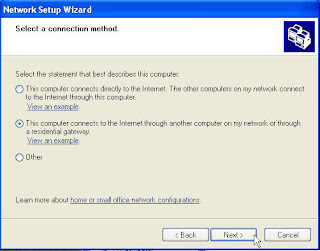

.jpg)









